Thủ thuật
Nguyên nhân bàn phím laptop không gõ được và cách khắc phục
Không gì phiền toái hơn khi đang làm việc hoặc học tập trên laptop mà bàn phím bỗng dưng “tê liệt”, không gõ được chữ, số hay thậm chí mất phản hồi toàn bộ phím. Tình trạng này không chỉ gây gián đoạn công việc mà còn làm người dùng cảm thấy bất tiện và bực bội.
Ở nội dung này Mygear sẽ giúp bạn tìm hiểu chi tiết nguyên nhân khiến bàn phím laptop không gõ được và hướng dẫn cách khắc phục nhanh chóng, hiệu quả để máy tính trở lại trạng thái sử dụng bình thường.
Nguyên nhân phổ biến khiến bàn phím laptop không gõ được
Việc bàn phím laptop không phản hồi hoặc không gõ được chữ, số hay chỉ một số phím gây ra không ít phiền toái trong quá trình sử dụng. Nguyên nhân có thể xuất phát từ nhiều yếu tố khác nhau, từ phần cứng, phần mềm đến các thiết lập của người dùng. Cụ thể như sau:
- Bàn phím bị kẹt do bụi bẩn, chất lỏng hoặc dị vật: Theo thời gian, bụi bẩn, vụn thức ăn, tóc hay các dị vật nhỏ có thể rơi vào các khe của bàn phím, khiến phím bị kẹt hoặc không nhạy. Ngoài ra, việc đổ nước, trà, cà phê hoặc các chất lỏng khác lên bàn phím cũng có thể gây loạn phím, khiến một số phím hoặc toàn bộ bàn phím không hoạt động.
- Lỗi phần mềm: Bàn phím laptop không gõ được có thể liên quan đến driver bị lỗi, thiếu, hoặc xung đột với các phần mềm khác. Hệ điều hành Windows (dù là Windows 10 hay Windows 11) gặp sự cố cũng có thể khiến máy không nhận bàn phím, dẫn đến việc không gõ được số, chữ hoặc ký tự.
- Bật hoặc tắt nhầm phím chức năng khóa bàn phím: Người dùng đôi khi vô tình nhấn tổ hợp phím Fn + phím tắt để khóa bàn phím hoặc bật các chức năng hỗ trợ (Ease of Access), làm cho bàn phím ngừng phản hồi. Việc này đặc biệt dễ gặp khi thao tác nhanh hoặc sử dụng laptop trong thời gian dài.
- Bàn phím số (numpad) không hoạt động hoặc liệt một số phím: Trường hợp chỉ bàn phím số không gõ được thường là do NumLock bị tắt. Ngoài ra, nếu chỉ một số phím riêng lẻ không hoạt động, có thể là do phím đó bị hỏng cơ học hoặc mạch in bên trong bị lỗi.
- Lỗi phần cứng: Bàn phím có thể gặp sự cố do dây cáp kết nối với bo mạch chủ bị lỏng, đứt hoặc bị hư hỏng sau va đập. Ngoài bàn phím bị ẩm ướt hoặc xuống cấp sau thời gian dài sử dụng cũng có thể khiến một số phím không gõ được.
- Tác động của virus hoặc phần mềm độc hại: Một số loại virus hoặc phần mềm độc hại có thể can thiệp vào hệ thống, gây xung đột driver hoặc làm hệ thống nhận lệnh bàn phím sai, dẫn đến hiện tượng bàn phím không gõ được chữ hoặc số.
- Cấu hình bàn phím bị thay đổi: Việc thay đổi ngôn ngữ, bố cục bàn phím hoặc cài đặt hệ thống không chính xác cũng là nguyên nhân phổ biến khiến bàn phím laptop không gõ được như mong muốn. Chẳng hạn, chuyển nhầm sang layout khác (như US sang UK) sẽ làm một số phím gõ ra ký tự không đúng.

Bên cạnh thì một số dòng laptop cũng có các lỗi đặc thù, ví dụ như bàn phím laptop Acer không gõ được chữ hoặc phím bấm không nhạy do thiết kế hoặc phần mềm điều khiển riêng. Trong trường hợp này, cần kiểm tra theo hướng dẫn từ nhà sản xuất hoặc mang tới trung tâm sửa chữa uy tín.
Hướng dẫn chi tiết cách khắc phục bàn phím laptop không gõ được
1. Vệ sinh và kiểm tra phần cứng bàn phím
Một trong những nguyên nhân phổ biến khiến bàn phím laptop không phản hồi là bụi bẩn, vụn thức ăn hoặc các vật lạ mắc kẹt giữa các phím. Để khắc phục, trước hết bạn nên dùng cọ mềm hoặc bình khí nén chuyên dụng để thổi sạch bụi. Với các phím kẹt cứng, có thể nhẹ nhàng tháo phím ra, vệ sinh kỹ bên dưới rồi lắp lại.
Trong trường hợp bàn phím bị hỏng mạch, dính nước nghiêm trọng, hoặc một số phím không còn phản hồi, việc tự sửa chữa sẽ không hiệu quả, bạn nên mang máy đến trung tâm uy tín để thay linh kiện hoặc sửa phần cứng.

2. Cập nhật hoặc cài đặt lại driver bàn phím
Driver lỗi hoặc không tương thích cũng là nguyên nhân khiến bàn phím không gõ được. Bạn có thể mở Device Manager bằng tổ hợp phím Windows + X, tìm mục Keyboards, nhấn chuột phải vào bàn phím hiện tại và chọn Uninstall device hoặc Disable device. Sau đó, khởi động lại máy hoặc nhấn Scan for hardware changes để hệ thống tự cài lại driver.
Ngoài ra, tải driver chính hãng từ trang web nhà sản xuất giúp đảm bảo tương thích và hạn chế lỗi phần mềm. Trên Windows 10 và Windows 11, việc cập nhật driver đúng cách sẽ giúp máy nhận diện bàn phím ổn định và khắc phục tình trạng không gõ được chữ hoặc số.
3. Kiểm tra và chỉnh lại cài đặt ngôn ngữ, bàn phím
Đôi khi vấn đề xuất phát từ thiết lập hệ thống. Truy cập Settings → Time & Language → Language hoặc Keyboard settings, chọn đúng ngôn ngữ và bố cục bàn phím tương thích với laptop.
Đồng thời, kiểm tra các chế độ khóa như Num Lock, Fn Lock, hoặc Scroll Lock. Bật/tắt đúng cách các phím này giúp khôi phục chức năng gõ số hoặc ký tự đặc biệt bị vô hiệu hóa.
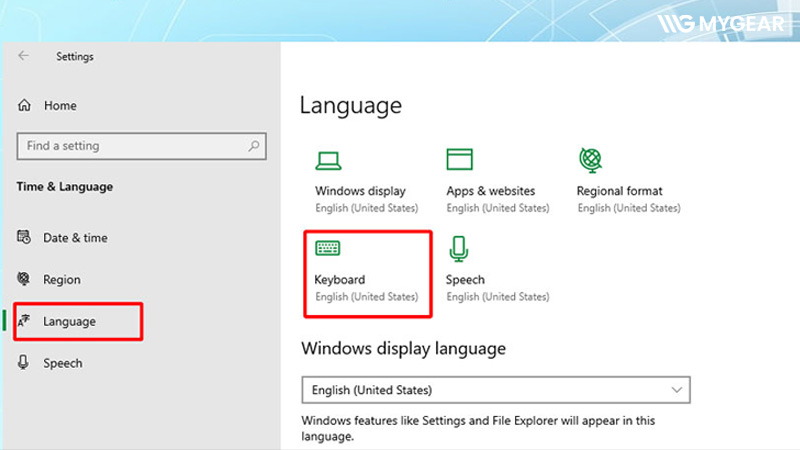
4. Sử dụng các công cụ sửa lỗi Windows tích hợp
Windows tích hợp sẵn công cụ khắc phục sự cố bàn phím (Keyboard Troubleshooter) giúp tự động phát hiện và sửa các lỗi phần mềm phổ biến. Bạn vào Settings → Update & Security → Troubleshoot → Keyboard, sau đó nhấn Run the troubleshooter. Công cụ này sẽ quét các xung đột driver, lỗi hệ thống hoặc cài đặt bị sai và đề xuất giải pháp phù hợp, giúp bàn phím hoạt động bình thường trở lại.
5. Phục hồi hệ điều hành hoặc cài đặt lại Windows (nếu cần thiết)
Khi các biện pháp trên không hiệu quả, lỗi có thể nằm sâu trong hệ thống. Trong trường hợp này, phục hồi Windows về trạng thái trước đó hoặc cài đặt lại hoàn toàn sẽ giúp loại bỏ các xung đột phần mềm nghiêm trọng. Trước khi thực hiện, bạn cần sao lưu toàn bộ dữ liệu quan trọng để tránh mất mát. Đây là bước cuối cùng khi mọi giải pháp khác đã thất bại.

6. Các bước nâng cao và khi nào cần gọi kỹ thuật viên
Nếu sau tất cả các bước, bàn phím vẫn không phản hồi hoặc xuất hiện các lỗi phần cứng nặng như cháy mạch, liệt phím toàn bộ, việc can thiệp tại nhà sẽ khó hiệu quả.
Trong tình huống này, bạn nên liên hệ với kỹ thuật viên chuyên nghiệp hoặc các trung tâm sửa chữa uy tín. Chẳng hạn, Mygear cung cấp dịch vụ kiểm tra, tư vấn và sửa chữa bàn phím laptop, đảm bảo thiết bị của bạn được khôi phục đúng kỹ thuật mà không gây hư hại thêm.
Sau khi đã nắm rõ các nguyên nhân bàn phím laptop không gõ được và thử áp dụng các cách khắc phục chi tiết được đề cập, hy vọng bạn đã giải quyết được sự cố. Nếu bàn phím vẫn "đình công" dù đã thử mọi cách, khả năng cao là lỗi phần cứng phức tạp. Đừng ngần ngại liên hệ với chúng tôi ngay hôm nay để nhận được sự hỗ trợ kỹ thuật chuyên sâu và xử lý triệt để vấn đề của bạn!

 Tin công nghệ
Tin công nghệ
 Game
Game
 Đánh giá
Đánh giá
 Thủ thuật
Thủ thuật
 Tư vấn
Tư vấn
 Khám phá
Khám phá
 Tin khuyến mãi
Tin khuyến mãi
 Review - Video
Review - Video
 PC DIY
PC DIY





























Bình luận bài viết